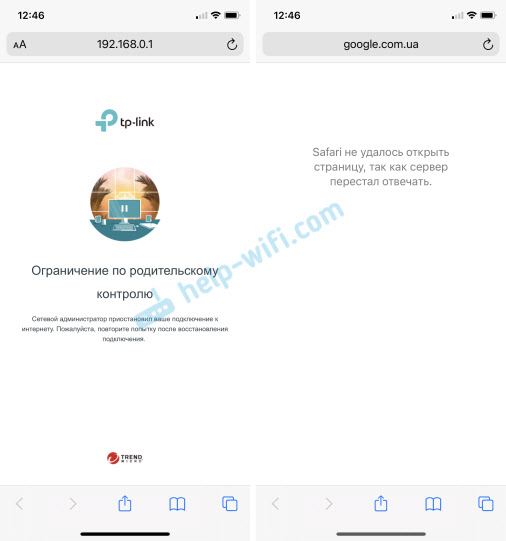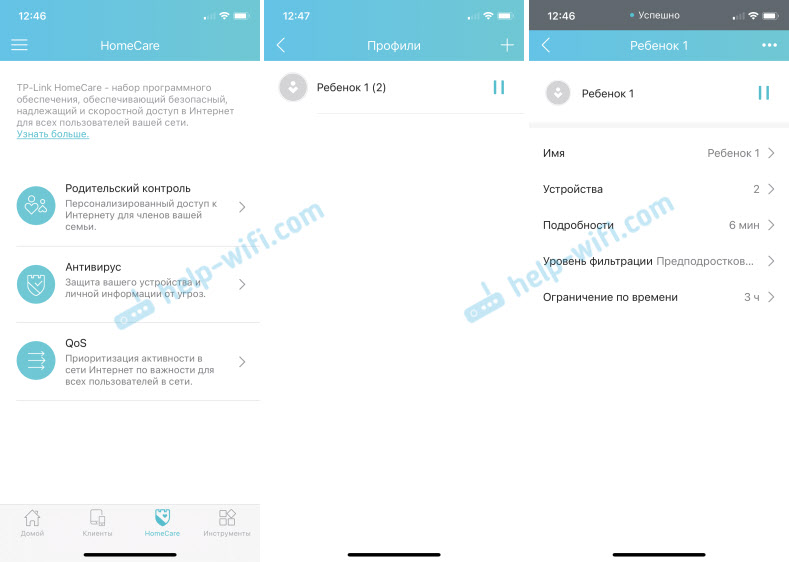Интернет несет в себе множество соблазнов, поэтому желание родителей как-то обезопасить детей от «тлетворного влияния» всемирной паутины вполне понятно. В то же время, полностью запрещать Интернет — не лучший выход: в сети много полезной и важной информации. К счастью, отделить «полезный» Интернет от «вредного» вполне возможно и для этого достаточно правильно настроить роутер, раздающий дома Wi-Fi.
Что лучше — роутер или специальные программы?
Для родительского контроля создано большое количество приложений, которые устанавливаются на компьютер или смартфон и не дают посещать с него сайты с сомнительным содержанием.
Некоторые брандмауэры и антивирусы тоже имеют функцию родительского контроля. За счет более глубокого вмешательства в системные процессы, они способны контролировать и ограничивать установку небезопасных программ, устанавливать лимиты времени работы и доступа к Интернет, блокировать доступ к приложениям, сайтам, социальным сетям, вести учет деятельности в сети и даже определять «нежелательные» слова в переписке, которую ведет ребенок.

Однако минусы у программ родительского контроля тоже есть. Во-первых, большинство из них платные. Во-вторых, смышленые дети исхитряются обойти блокировку. В-третьих, приложение защищает только то устройство, на которое установлено (а иногда защита и вовсе работает только в одном браузере). Стоит ребенку войти в сеть с другого телефона или компьютера — и никаких ограничений не будет.
Другое дело — родительский контроль на роутере. Он будет распространяться на все подсоединенные к нему устройства. И избавиться от этого контроля не так просто.
Что нужно знать для настройки роутера
Нужно понимать, что такое MAC-адрес и IP-адрес.
МАС-адрес — это уникальный физический адрес устройства, подключающегося к сети. Состоит из восьми пар цифр и букв (от a до f), разделенных двоеточием. Выглядит примерно как 4f:34:3a:27:e0:16.
IP-адрес — это сетевой адрес устройства в локальной сети или сети Интернет, он состоит из четырех чисел (от 0 до 255), разделенных точкой (например, 124.23.0.254).
Любое устройство, даже обесточенное, имеет МАС-адрес. IP-адрес устройство получает, когда подключается к сети. Очень часто роутеры выдают IP-адреса динамически, из незанятых. Утром устройство может получить один IP-адрес, а вечером — уже другой. А на другом роутере — вообще третий.
Можно использовать следующую аналогию: МАС-адрес — это ФИО человека, а IP-адрес — его прозвище в коллективе. «Иванов Иван Иванович», «Ванёк», «сынок» и «Иваныч» могут обозначать одного и того же человека, но «Иванов Иван Иванович» он всегда, а «сынок» — только для родителей.

МАС-адрес используется для физической идентификации клиента и именно по этому адресу настраивается фильтрация в маршрутизаторе. Разобраться, кого как зовут поможет вкладка «Клиенты» веб-интерфейса роутера — там обычно есть полный список подключенных устройств, МАС-адреса, сетевые имена и IP-адреса.

IP-адрес меняется, а MAC-адрес — нет. В принципе, его можно сменить, но на некоторых устройствах (смартфонах, некоторых сетевых картах, сетевых устройствах) это сделать довольно непросто.
Настройка роутера с помощью специальных вкладок родительского контроля
Родительский контроль — проблема весьма актуальная и производители роутеров массово оснащают прошивки своих устройств средствами для блокирования нежелательного контента. У роутеров D-link и ТР-Link блокировка настраивается через вкладку «Яндекс.DNS», а у TP-Link и Sagemcom вкладка называется «Родительский контроль».
Подобные вкладки есть и у других производителей, с особыми названиями и тонкостями — универсальной инструкции по настройке не существует.
Вкладка «Яндекс.DNS» роутеров D-link и TP-link использует бесплатную одноименную службу, о которой будет подробнее написано ниже. Вообще Яндекс.DNS можно использовать на любом роутере, но роутер D-link с новой прошивкой позволяет задать ограничения конкретным устройствам в сети.
С помощью этой вкладки можно оставить «полный» доступ только с определенных устройств, а все новые, входящие в сеть, будут входить в ограниченном режиме — например, в «детском». Для этого следует закрепить за «родительскими» устройствами определенные IP-адреса на странице LAN.

Затем на вкладке «Яндекс.DNS-Устройства и правила» выставить им правило «Без защиты».

На вкладке «Яндекс.DNS-Настройки» следует задать режим по умолчанию «Детский».

Готово. Теперь роутер позволяет смотреть всё подряд только разрешенным устройствам, а все остальные — под контролем.
У роутеров TP-link есть несколько версий прошивки с родительским контролем. В старых прошивках в этой вкладке можно создать черный или белый список сайтов и, в зависимости от выбранного режима работы, запретить доступ к сайтам в списке или, наоборот, разрешить доступ только к указанным в списке.

Фактически это просто URL-фильтр, который есть в любом роутере. Единственная разница — здесь можно задать МАС-адрес контролирующего компьютера, к которому правила родительского контроля применяться не будут.

На прошивках поновее можно также задать расписание включения контроля и задать список устройств, на которые будет распространяться контроль.

А вот новейшая прошивка TP-Link предоставляет побольше возможностей. Здесь уже можно к различным устройствам применить разные уровни фильтрации контента.

Настройки позволяют широко варьировать уровень фильтрации как по возрасту посетителей «всемирной сети» (Дошкольники, Школьники, Подростки, Совершеннолетние), так и по категориям контента (Материалы для взрослых, Азартные игры, Социальные сети и т. д.).

Функционал прошивки может поспорить и с некоторыми платными программами и сервисами. Здесь же можно настроить и расписание действия родительского контроля.
Вкладка «Родительский контроль» на роутерах Sagemcom скрывает обычный URL-фильтр без возможности определения клиентов, для которых он будет действовать и расписание доступности Интернета.

Расписание, в отличие от URL-фильтра, можно привязать к отдельным клиентам.
Настройка роутера без вкладок родительского контроля
Если вкладки «Родительский контроль» нет в веб-интерфейсе вашего устройства, нужно попробовать обновить прошивку. Если же и после обновления ничего похожего не появилось, придется обойтись штатными возможностями, которые есть во всех моделях маршрутизаторов — фильтрацией по URL и сменой адреса DNS-сервера.
Настройка URL-фильтра
URL-фильтр позволяет ограничить доступ к определенным сайтам по их именам.
В большинстве устройств URL-фильтр может работать одном из двух режимов: черного или белого списка. В режиме черного списка будут доступны все сайты, кроме перечисленных.

В режиме белого списка будут доступны только перечисленные сайты.

Поскольку перечислить все «неблагонадежные» сайты абсолютно нереально, чаще всего роутер настраивается по «жесткому» второму варианту. В качестве основы можно использовать какой-нибудь рекомендованный белый список и добавлять в него сайты по необходимости.
URL-фильтр удобен, если его действие можно применять или не применять к определенным устройствам в сети. Редкие роутеры позволяют гибко настраивать каждый разрешенный адрес на каждое устройство. Обычно маршрутизаторы позволяют задать как минимум список клиентов, на которых URL-фильтр не действует. Если и такой возможности устройство не предоставляет, вам придется менять настройки роутера каждый раз, как потребуется посетить сайт не из «белого списка». Это совсем неудобно и лучше воспользоваться другими функциями ограничения доступа.
DNS-сервер (сервер имен) конвертирует привычное нам имя сайта (например, yandex.ru) в IP-адрес сервера яндекса. Только получив этот IP-адрес, браузер сможет открыть запрошенный сайт. Защита от нежелательного контента с помощью DNS предполагает, что вместо простого DNS-сервера вы используете DNS-сервер специальный, который не просто конвертирует имя сайта в его IP-адрес, но и проверяет его «благонадежность». И если запрашиваемый сайт включен в «черный список» службы, вместо искомого сайта на экране браузера появится «заглушка». Просто и достаточно эффективно.

Удобнее всего пользоваться такими сервисами, если настройки роутера позволяют задавать разный DNS-сервер для разных клиентов (или групп клиентов, или хотя бы сетей). Иначе вам, опять же, придется менять настройки роутера всякий раз, как вы увидите «заглушку» вместо нужного сайта.
В некоторых вариантах соединения с провайдером DNS-сервер задать невозможно — он предоставляется провайдером автоматически и в настройках соединения его просто нет. В этом случае можно попробовать задать его с помощью настроек DHCP-сервера роутера — DNS-сервер службы следует вписать в строку Primary DNS.

Из наиболее распространенных сервисов родительского контроля на основе DNS можно отметить Яндекс.DNS, OpenDNS и SkyDNS.
Яндекс.DNS — российский сервис, предоставляющий два уровня защиты — «безопасный» (без мошеннических сайтов и вирусов) и «семейный» (то же, плюс блокируются еще сайты для взрослых).

Для установки «безопасного» режима следует указать в качестве адреса DNS-сервера один из двух серверов Яндекса: 77.88.8.88 или 77.88.8.2. Для «семейного» режима адреса другие — 77.88.8.7 или 77.88.8.3.
Плюсы сервиса — отличная скорость, высокая эффективность и полная бесплатность. Минусы — нельзя настроить или добавить категории блокируемых сайтов. Социальные сети, например, не блокируются. Если вы хотите запретить ребенку доступ к «Вконтакте», вам придется использовать URL-фильтр в дополнение к Яндекс.DNS.
OpenDNS (он же Cisco Umbrella) — служба DNS-серверов, принадлежащая американской компании Cisco.

Кроме общедоступных DNS-серверов, OpenDNS предоставляет сервера с защитой от нежелательного содержимого. Например, Family Shield c защитой от сайтов для взрослых имеет адреса DNS серверов 208.67.222.123 или 208.67.220.123. А вот бесплатный вариант Home с возможностью настройки блокируемого контента в России недоступен — можно использовать только платный вариант Home VIP.
В плюсах у OpenDNS — платные варианты с возможностью конфигурирования. В минусах — нет безопасного варианта без фильтрации «взрослого» контента, да и фильтр нацелен, в основном, на обслуживание англоязычного сегмента Интернета, так что некоторые русскоязычные сайты для взрослых могут пройти сквозь фильтр.
SkyDNS — платный сервис фильтрации нежелательного контента. Приобретя аккаунт, вы получите богатые возможности по конфигурированию фильтра. Можно выбрать, сайты какой категории блокировать (тут и безопасность, и сайты для взрослых, и социальные сети, и игры, и многое другое), задать различные профили с разными настройками блокировок, установить расписание действия того или иного профиля, и многое другое.

Существует расширение для роутеров Zyxel, которое упрощает настройку сервиса и позволяет применять к разным устройствам в сети разные профили.

Это сильно расширяет возможности контроля и наблюдения — в личном кабинете сервиса можно получить полную статистику по сетевой активности из вашей сети.
Плюс сервиса — широчайшие возможности настройки. Минусы — кроме отсутствия бесплатных сервисов — ваш профиль должен быть привязан к статическому IP-адресу. Если провайдер выдает вам при подключении динамический IP-адрес (что происходит в 99,9% случаев) вам придется разбираться с конфигурированием DDNS на вашем роутере, подключать одну из служб DDNS и привязывать к ней ваш профиль. Или же подключать услугу статического IP у провайдера. Впрочем, на сайте SkyDNS есть описание настроек DDNS для большинства распространенных роутеров.
Как не позволить обойти родительский контроль
У многих людей любая попытка контроля вызывает желание его обойти, даже если в этом нет никакой реальной надобности, и ваши дети — не исключение. Самый строгая фильтрация Интернета будет абсолютно бесполезна, если вы оставите «лазейки» для её обхода.
Во-первых, смените имя и пароль доступа к веб-интерфейсу на что-нибудь посложнее стандартного admin/admin.
Во-вторых, имея физический доступ к роутеру, пароль на нем можно сбросить (правда, это ведет и к сбросу всех остальных настроек).
В-третьих, заблокируйте различные способы обхода блокировки. Tor Browser, например, без малейших проблем обходит любые сервисы на основе DNS. Единственный способ пресечь этот обход — жесткая фильтрация по белому списку.
Если вы фильтруете контент не для всей сети, а только для определенных устройств, то смена МАС-адреса моментально выведет гаджет вашего ребенка «из-под колпака».Наиболее сложен для обхода URL-фильтр в режиме «белого списка» для всей сети (без привязки к МАС-адресам), но подумайте — нужна ли такая жесткая блокировка? Ведь есть мобильные сети, общедоступные Wi-Fi сети и т. п. Если совсем «перекрыть кислород» ребенку, он может начать искать совершенно неподконтрольные вам способы получения информации — нужно ли вам это? В родительском контроле (и не только в нем) наилучший эффект дает именно «золотая середина».
В этой пошаговой инструкции я покажу, как настроить родительский контроль на роутере TP-Link с новым веб-интерфейсом (который выполнен в голубом цвете). В новой версии веб-интерфейса, который устанавливается практически на все новые модели роутеров TP-Link, эта функция была доработана. Появилась возможность блокировать доступ к сайтам по категориям: сайты для взрослых, социальные сети, игры и т. д. (правда, это доступно не на всех моделях). Так же можно просматривать историю посещенных сайтов и сразу блокировать к ним доступ.
Необходимо только добавить устройство ребенка в родительский контроль на роутере TP-Link, установить ограничения по уровню фильтрации и адресам сайтов, и задать временное ограничение. После чего в веб-интерфейсе роутера, или в приложении Tether вы сможете просматривать статистику по времени, которое ваше ребенок проводит в интернете, список посещенных им сайтов и если это необходимо – вручную отключить доступ к интернету.
Через родительский контроль можно контролировать любое устройство: телефон, планшет, ноутбук, игровую приставку и т. д. Блокировка приложений типа YouTube тоже работает. Как по домену (слову), так и по времени.
Основные функции родительского контроля:
- Временное ограничение. Мы устанавливаем, например, 4 часа. Это значит, что на протяжении 4 часов (суммарно) в день, на устройстве ребенка будет доступ в интернет. Роутер фиксирует, сколько времени используется подключение к интернету на конкретном устройстве (время проведенное онлайн). И когда заканчивается лимит (в нашем случае 4 часа) доступ к интернету блокируется.
- Время сна. Задаем время, когда интернет на устройстве ребенка работать не будет. Например, с 10 вечера до 7 утра. После 7 часов утра будет действовать установленное нами временное ограничение.
- Уровень фильтрации (по контенту). Можно выбрать уровень: Дошкольники, Школьники, Подростки, Совершеннолетние. И отдельно настроит доступ к определенному контенту (социальные сети, игры, контент для взрослых и т. д.). Но эта функция доступна не на всех роутерах TP-Link. Как я понимаю, только на топовых моделях.
- Блокировка контента по адресам сайтов. Можно добавить адреса конкретных сайтов, или просто слова. И если это слово есть в адресе сайта, то доступ будет заблокирован.
- Есть возможность просматривать историю посещенных сайтов и время онлайн. Так же в любой момент можно самостоятельно отключить доступ к интернету и включить обратно.
Настройка родительского контроля на роутере TP-Link
Совет: важно защитить настройки роутера. Чтобы те, кому вы ограничите доступ к интернету не смогли зайти в настройки роутера и обойти ограничения отключив их. Для этого установите хороший пароль администратора. Вот инструкция: как на роутере поменять пароль с admin на другой. На роутерах TP-Link это можно сделать в разделе «Системные инструменты» – «Администрирование». Или в разделе «Облако TP-Link», если у вас модель с поддержкой этой функции.
- Первым делом нам нужно зайти в настройки роутера TP-Link и перейти в раздел «Дополнительные настройки» (Advanced) – «Родительский контроль» (Parental Controls).
- Нажимаем на кнопку «Добавить» (Add).
- Задаем имя профиля и нажимаем на кнопку «Добавить» для добавления устройства, или нескольких устройств.
- Выбираем нужное устройство из списка.
Важно! В списке устройств может быть два устройства с одинаковым называнием, но с разными MAC-адресами. Выбираем все. Главное правильно определить нужное устройство. Ориентируйтесь по названию. Если не можете определить нужное устройство, то можно посмотреть по MAC-адресу. На мобильных устройствах MAC-адрес обычно можно узнать в настройках, в разделе «Об устройстве». После чего сверить его с адресом в настройках роутера.
- После добавления устройств нажимаем «Далее».
- В зависимости от модели роутера может появится окно с выбором уровня фильтрации по категориям. Просто выбираем возраст ребенка и какие категории контента вы хотите разрешить, или запретить.
Если хотите блокировать доступ к сайтам для ребенка по конкретному адресу сайта или по слову, то нажмите на (+) и пропишите слово/адрес сайта, или выберите сайт/сервис/мессенджер из списка.
Если функция блокировки по категориям не доступна на вашей модели, то появится окно, где вы сможете установить блокировку по адресу сайта (слову в домене). Если это необходимо.
Вы в любой момент сможете отредактировать настройки добавив в список заблокированных новые сайты.
- На следующем шаге нужно задать временное ограничение доступа к интернету для устройства вашего ребенка. Временное ограничение можно задать с понедельника по пятницу и для выходных (суббота и воскресение). Просто ставим галочку возле «Включить» и с помощью ползунка выставляем время, на протяжении которого на устройстве вашего ребенка будет доступ к интернету (на протяжении для).
Для примера: я для будних дней установил ограничение в 3 часа. Это значит, что в будние дни у ребенка доступ к интернету будет на протяжении трех часов в день. Но не подряд (например, с 12 до 15), а суммарно. То есть, ребенок утром просидел в интернете 30 минут, это значит, что у него на весь день осталось 2 часа 30 минут. Он может использовать весь лимит на протяжении дня. В выходные я задал ограничение в 6 часов. Если не ставить галочку «Включить», то ограничения устанавливаться не будут.
Вторая настройка – Время сна. Здесь мы устанавливаем время, когда будет отключаться доступ к интернету независимо от временного ограничения. С вечера до утра.
- Все готово. Профиль создан и уже работает. Профиль можно изменить, или удалить.
- Чтобы вручную отключить доступ в интернет можно нажать на кнопку «Пауза». Так же это можно сделать для проверки, работает родительский контроль, или нет. Ставим доступ к интернету на паузу и проверяем, есть ли доступ к интернету на телефоне ребенка.
Только обратите внимание, что в случае с телефоном, для доступа к интернету может использоваться не Wi-Fi, а мобильный интернет (от сотового оператора).
История посещенных сайтов и время онлайн
Для просмотра статистики, сколько времени устройство ребенка на данный момент провело в интернете (время онлайн) и какие сайты посещал ребенок – нужно нажать на кнопку в виде глаза (Подробности).
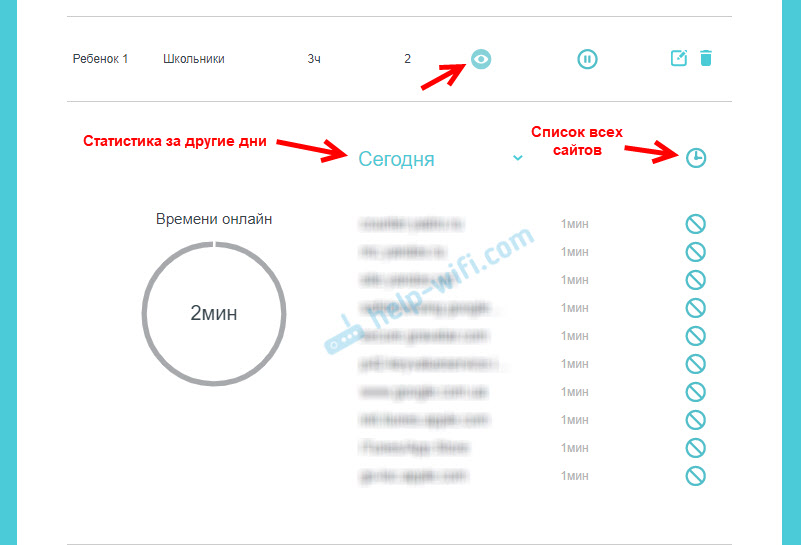
При попытке зайти на заблокированный сайт, или когда будет использован весь лимит установленного времени, на устройстве будет появляться ошибка доступа к интернету, или предупреждение о том, что установлено ограничение по родительскому контролю.
Блокировка в отдельных приложениях (Youtube, Instagram и т. д.) так же работает.
Настройка и управление родительским контролем через приложение TP-Link Tether
Родительский контроль можно настроить со смартфона. Через приложение TP-Link Tether. Там точно так же можно создать профиль, добавить устройства детей, задать ограничение по адресам сайтов и по времени.
Важно! У вас эти настройки могут находится не на вкладке HomeCare (как у меня на скриншоте ниже), а на вкладке «Инструменты».
Как и через веб-интерфейс роутера можно принудительно отключить интернет и просмотреть историю посещенных сайтов устройствами, которые добавлены в родительский контроль в настройках роутера.
Думаю, что для многих выполнить настройку родительского контроля через приложение со смартфона будет намного проще, чем через веб-интерфейс роутера. Управлять намного удобнее, не нужно каждый раз открывать настройки роутера через браузер.
Современные технологии позволяют детям быть подключенными к интернету практически непрерывно. Это дает им возможность получать ценную информацию, общаться с друзьями и развиваться. Однако, вместе с этим, появляются и риски, связанные с доступом к небезопасным и нежелательным контентам. Чтобы защитить своих детей от таких опасностей, родители могут использовать родительский контроль, который можно установить на роутере.
Родительский контроль на роутере представляет собой совокупность функций и настроек, которые позволяют родителям контролировать активность своих детей в интернете. Он позволяет фильтровать содержимое, ограничивать доступ к определенным сайтам и сервисам, а также устанавливать ограничения по времени использования интернета. Таким образом, родительский контроль помогает родителям обезопасить своих детей в онлайн-пространстве и предотвратить неконтролируемый доступ к нежелательному контенту.
Зачем нужен родительский контроль на роутере? Во-первых, он позволяет родителям контролировать содержимое, к которому их дети имеют доступ в интернете. Это особенно важно в случае детей младшего возраста, которые могут быть более восприимчивыми к нежелательным материалам. Во-вторых, родительский контроль помогает установить разумные ограничения по времени, которое дети проводят в онлайн-пространстве. Это может помочь предотвратить проблемы, связанные с чрезмерным использованием интернета и снизить риск попадания детей под влияние негативного контента.
Родительский контроль на роутере является эффективным инструментом для обеспечения безопасности детей в интернете и контроля их активности. Установив родительский контроль, родители могут заботиться о безопасности своих детей, предотвращать доступ к нежелательному контенту и устанавливать разумные ограничения по времени. Это дает возможность детям использовать интернет в безопасной и контролируемой среде, способствуя их развитию и обучению.
Содержание
- Родительский контроль на роутере
- Принцип работы и функциональные возможности
- Полезность для защиты детей от негативного контента
- Ограничение доступа к определенным веб-сайтам
- Возможность установки ограничений по времени
- Контроль и фильтрация интернет-трафика
- Возможность мониторинга активности в сети
- Вопрос-ответ
- Как работает родительский контроль на роутере?
- Как настроить родительский контроль на роутере?
- Зачем нужен родительский контроль на роутере?
- Какие функции родительского контроля можно настроить на роутере?
Родительский контроль на роутере
Родительский контроль на роутере — это специальная функция, которая позволяет родителям контролировать и ограничивать доступ к интернет-ресурсам для своих детей. Он позволяет установить правила и фильтры для различных устройств в домашней сети, чтобы ограничить доступ к определенным сайтам или типам контента.
Родительский контроль на роутере особенно полезен для родителей, которые хотят защитить своих детей от нежелательного контента в интернете, такого как порнография, насилие или агрессивные игры. Он также может быть использован для ограничения времени, которое ребенок проводит в интернете, чтобы обеспечить баланс между онлайн-активностью и другими аспектами жизни.
С помощью родительского контроля на роутере можно также устанавливать различные уровни доступа для разных членов семьи. Например, можно создать отдельные профили для детей разного возраста, чтобы установить индивидуальные ограничения и фильтры в соответствии с их потребностями.
Существует несколько способов настроить родительский контроль на роутере. Один из них — это использование блокирования по IP-адресу, когда запрещается доступ к определенным сайтам или категориям сайтов. Другой способ — использование списка запрещенных слов или ключевых фраз, при наличии которых роутер автоматически блокирует доступ к страницам с такими словами.
Важно отметить, что родительский контроль на роутере не является идеальным и полностью защищает от нежелательного контента. Он может быть обходным или неэффективным в случае использования шифрованных подключений (например, VPN) или при доступе к контенту через мобильные устройства, не связанные с домашней сетью.
В любом случае, родительский контроль на роутере является полезным инструментом для обеспечения безопасности и защиты детей в домашней сети.
Принцип работы и функциональные возможности
Родительский контроль на роутере является важной функцией, которая позволяет родителям контролировать и ограничивать доступ своих детей к определенным сайтам и контенту в сети Интернет.
Принцип работы родительского контроля на роутере основан на создании различных правил и ограничений, которые накладываются на доступ к определенным веб-ресурсам. Родитель может создавать списки блокируемых или разрешенных сайтов, устанавливать временный доступ к интернету для детей, а также ограничивать время, которое они могут проводить в сети.
Функциональные возможности родительского контроля могут включать:
- Блокировку сайтов с определенным контентом: родитель может указать категории контента, которые необходимо блокировать, например, сайты с порнографическим или насильственным материалом.
- Ограничение доступа по графику: родитель может установить временные интервалы, в течение которых ребенок сможет пользоваться интернетом. Если время выходит за установленные рамки, доступ к сети будет ограничен.
- Фильтрацию по ключевым словам: родитель может указать ключевые слова или фразы, которые будет блокировать или разрешать.
- Установка ограничений для определенных устройств: родитель может задать ограничения для конкретных устройств, например, смартфонов или планшетов.
Кроме того, некоторые роутеры могут предоставлять возможность просмотра истории посещенных веб-страниц и активности в интернете, а также управления приоритетом доступа к сети для различных устройств.
Родительский контроль на роутере позволяет родителям легко и эффективно контролировать доступ детей к определенным контентам в интернете, обеспечивая им безопасность и защиту от нежелательного материала.
Полезность для защиты детей от негативного контента
Родительский контроль на роутере – это полезный инструмент для защиты детей от негативного контента, который может присутствовать в интернете. С помощью данной функции, родители могут контролировать доступ своих детей к определенным веб-сайтам, приложениям и онлайн-ресурсам, которые могут содержать неприемлемый контент.
Родительский контроль на роутере основан на установке различных ограничений и фильтров, которые позволяют родителям выбирать, какой контент будет доступен для их детей. Это может включать блокировку определенных категорий сайтов, таких как порно, наркотики, алкоголь и т. д., а также блокировку конкретных веб-сайтов или приложений.
Родительский контроль на роутере помогает защитить детей от неподходящего или опасного онлайн-контента, предотвращая их случайное или ненужное попадание на такие сайты. Это особенно важно в наше время, когда дети все больше времени проводят в интернете и у них есть доступ к множеству информации.
Кроме того, родительский контроль на роутере также может помочь снизить возможность детской зависимости от интернета, ограничивая время, которое ребенок проводит перед экраном. Это может быть особенно полезно для тех детей, которые тратят слишком много времени на игры или социальные сети.
В целом, родительский контроль на роутере является важным инструментом для создания безопасной и здоровой онлайн-среды для детей. Он позволяет родителям контролировать доступ к контенту, который может быть вредным или неприемлемым для их возраста, и обеспечивает более осознанное использование интернета.
Ограничение доступа к определенным веб-сайтам
Ограничение доступа к определенным веб-сайтам является одной из основных функций родительского контроля на роутере. Эта функция позволяет родителям ограничить доступ детей к определенным сайтам, которые они считают небезопасными или нежелательными.
Существует несколько способов реализации ограничения доступа к веб-сайтам:
- Черный список – родитель может указать конкретные сайты, к которым доступ будет запрещен. Все запросы к этим сайтам будут блокироваться и ребенок не сможет их открыть.
- Белый список – родитель может указать только определенные сайты, к которым разрешен доступ. Все остальные сайты будут автоматически заблокированы.
- Фильтрация по категориям – родитель может выбрать категории сайтов, доступ к которым будет ограничен. Например, категории могут включать сайты с порнографией, насилием или азартными играми. Все сайты, относящиеся к выбранным категориям, будут блокироваться.
При использовании родительского контроля на роутере, родитель может настроить ограничения для каждого устройства в домашней сети. Это позволяет гибко регулировать доступ к веб-сайтам в зависимости от возраста и потребностей каждого ребенка.
Ограничение доступа к определенным веб-сайтам является важной составляющей родительского контроля на роутере. Оно помогает защитить детей от нежелательного контента и создает безопасную среду для их интернет-пользования.
Возможность установки ограничений по времени
Одной из основных функций родительского контроля на роутере является возможность установки ограничений по времени. Это позволяет родителям контролировать время, которое их дети проводят в интернете и устанавливать ограничения в соответствии со своими предпочтениями и правилами.
С помощью родительского контроля, родители могут установить определенное время, в течение которого их дети смогут пользоваться интернетом. Например, они могут установить ограничение на два часа в день. После истечения этого времени, доступ к интернету будет автоматически ограничен и дети больше не смогут выходить в сеть.
Более того, родители могут устанавливать разное время для разных устройств или для разных пользователей. Например, они могут установить, что ребенок может использовать интернет на компьютере только вечером с 18:00 до 20:00, а на смартфоне только после завершения уроков.
Эта функция родительского контроля особенно полезна для предотвращения долгого и неоправданного времени, проведенного детьми в интернете. Она позволяет родителям контролировать и учить детей здоровому распределению времени между учебой, отдыхом и использованием интернет-сервисов.
Контроль и фильтрация интернет-трафика
Один из основных функций родительского контроля на роутере – это контроль и фильтрация интернет-трафика. Ведь в современном мире, полном информации и возможностей, важно иметь контроль над тем, что видит и делает ребенок в онлайне.
Родительский контроль позволяет устанавливать ограничения и фильтры на определенные типы контента и сайтов. Например:
- Блокировка определенных сайтов – родители могут создать список запрещенных ресурсов, которые будут заблокированы на уровне роутера. Это позволяет исключить доступ к сайтам с неподходящим или нежелательным контентом.
- Ограничение времени доступа в интернет – родители могут установить временные рамки для использования интернета. Например, можно запретить доступ в интернет в определенные часы ночи или ограничить время, которое ребенок проводит в онлайне.
- Фильтрация контента – родители могут установить фильтры на определенные типы контента, такие как порнография, насилие или наркотики. Это позволяет создать безопасную онлайн-среду для детей, предотвращая доступ к нежелательным сайтам и материалам.
Для более гибкого и детального контроля, родительский контроль на роутере может предоставлять возможность создания различных профилей для разных пользователей. Например, можно установить разные ограничения и фильтры для ребенка и для взрослых в семье. Это позволяет адаптировать контроль к потребностям каждого пользователя.
Хороший родительский контроль на роутере предоставляет родителям возможность контролировать и фильтровать интернет-трафик, обеспечивая безопасность и защиту своих детей в онлайне.
Возможность мониторинга активности в сети
Одной из основных причин использования родительского контроля на роутере является возможность мониторинга активности пользователей в сети. Эта функция позволяет родителям или администраторам сети следить за тем, как используется интернет, и контролировать доступ к определенным ресурсам.
С помощью функции мониторинга активности можно получить информацию о посещенных сайтах, передаваемых данных, используемых приложениях и других действиях пользователей в сети. Это может быть полезно для определения нежелательного контента, такого как порнография или насилие, и предотвращения его просмотра.
Настройки родительского контроля позволяют установить ограничения на использование интернета определенными пользователями или группами пользователей. Например, можно задать время, когда доступ к интернету будет ограничен, чтобы дети не проводили в сети слишком много времени. Также можно блокировать определенные сайты или категории сайтов, чтобы защитить детей от потенциально опасного или нежелательного контента.
Мониторинг активности в сети позволяет более эффективно контролировать использование интернета и обеспечить безопасность пользователей. Это особенно актуально для семей с детьми или для организаций, где контроль доступа к интернету и наличие защиты от нежелательного контента являются важными аспектами.
Вопрос-ответ
Как работает родительский контроль на роутере?
Родительский контроль на роутере позволяет родителям контролировать доступ своих детей к интернету. Он основан на использовании специальных функций роутера, которые позволяют ограничивать время, блокировать определенные веб-сайты или контент, а также отслеживать историю посещений.
Как настроить родительский контроль на роутере?
Настройка родительского контроля на роутере зависит от его модели и производителя. Обычно это делается через веб-интерфейс роутера, в котором есть соответствующие разделы для управления доступом и настройки ограничений. Рекомендуется внимательно изучить инструкцию по использованию роутера или обратиться к технической поддержке производителя для получения точных инструкций по настройке контроля.
Зачем нужен родительский контроль на роутере?
Родительский контроль на роутере необходим для обеспечения безопасности и защиты детей в интернете. Он позволяет ограничивать доступ к нежелательному контенту, фильтровать опасные или неприемлемые веб-сайты, а также контролировать время, которое ребенок проводит в интернете. Это помогает предотвратить доступ к вредоносным или негативным материалам, а также установить здоровые привычки использования интернета.
Какие функции родительского контроля можно настроить на роутере?
Функции родительского контроля на роутере могут включать ограничение доступа к определенным веб-сайтам или категориям контента, установку временных ограничений для использования интернета, возможность отслеживать историю посещений и блокировать определенные приложения или услуги. Некоторые роутеры также предлагают дополнительные функции, такие как фильтрация вредоносного программного обеспечения или контроль доступа через мобильные приложения.
Эта статья подходит для:
TL-WR841ND , TL-WR842ND , TL-WR843ND , Archer C5( V1.20 ) , Archer C50( V1 ) , TL-WDR3500 , TL-WR720N , TL-WR841N , TL-WDR3600 , TL-WR710N , TL-WR740N , TL-WR741ND , TL-WR940N , TL-WR743ND , TL-WR1043ND , Archer C7( V1 V2 V3 ) , TL-WR1042ND , TL-WR702N , TL-WR700N , TL-WR843N , TL-WDR4300 , Archer C20( V1 ) , TL-MR3220 , TL-WR842N , TL-MR3020 , TL-WR840N , TL-MR3040 , TL-WR841HP , TL-WDR4900 , TL-WR941ND , TL-WR810N , TL-MR3420
Функция родительского контроля позволяет контролировать деятельность детей в Интернет, запрещать доступ на некоторые веб-сайты и ограничивать время пребывания в Интернет.
Шаг 1 Войдите на страницу настройки маршрутизатора:
Откройте веб-браузер и в адресной строке наберите IP -адрес локальной сети (по умолчанию IP -адрес маршрутизаторов TP-Link: 192.168.1.1), нажмите Enter .
Введите имя пользователя и пароль (по умолчанию и то и другое – admin). Если вы не можете открыть эту страницу, нажмите здесь.
Шаг 2 В меню слева нажмите Parental control (Родительский контроль). Выберите Enable (Включить) и укажите МАС-адрес родительского компьютера.
Примечание: Если в качестве родительского компьютера вы хотите указать тот компьютер, за которым находитесь в данный момент, то нажмите кнопку Copy To Above (Скопировать МАС-адрес в поле) для того, чтобы автоматически добавить МАС адрес этого компьютера в поле родительского компьютера.
Нажмите Save (Сохранить).
Шаг 3 Нажмите кнопку Add new (Добавить новый) снизу для создания нового правила.
Шаг 4 Настройка родительского контроля заключается в следующем:
Шаг 5 Нажмите кнопку Time settings (Настройка времени) для настройки времени маршрутизатора. По этой ссылке вы попадете на страницу настройки времени. Вы можете указать время вручную или оно будет указано автоматически через NTP-сервер или Интернет.
Примечание: Эта страница поможет вам настроить переход на летнее время, настройте его в соответствии с местными нормами.
Нажмите Save (Сохранить). Вернитесь на предыдущую страницу.
Шаг 6 Нажмите кнопку Schedule (Расписание) для настройки расписания маршрутизатора. Эта ссылка направит вас на страницу Schedule Settings (Настройки расписания). Расписание нужно для контроля времени пребывания в Интернет.
Нажмите Save (Сохранить), появится следующая страница. Вы можете настроить несколько расписаний на ваше усмотрение.
Шаг 7 Вернитесь на эту страницу и завершите настройку родительского контроля. затем нажмите Enable (Включить) для того, чтобы все настройки вступили в силу. Вы можете выбрать расписание, которые вы уже настроили, или Anytime (В любое время) (для примера мы выбрали тестовое расписание 1). Если вы точно не знаете, что означают эти понятия, смотрите информацию с правой стороны на странице маршрутизатора.
Примечание: Если компьютер ребенка находится в локальной сети, вы можете найти его МАС адрес во всплывающем списке всех МАС-адресов в локальной сети. Нажмите на нем, поле компьютера ребенка автоматически будет заполнено.
Нажмите Save (Сохранить). Вернитесь на страницу родительского контроля и посмотрите на следующий список.
Компьютер ребенка, чей МАС-адрес E0-CB-4E-5D-DE-C9, имеет доступ в Интернет с 17:30 до 20:30 в будни и имеет право посещать только следующие сайты: Google, yahoo and BBC.
Если вы хотите следить за деятельность в Интернет других компьютеров, нажмите кнопку Add New (Добавить новый) для добавления новых правил.
Был ли этот FAQ полезен?
Ваш отзыв поможет нам улучшить работу сайта.
Что вам не понравилось в этой статье?
- Недоволен продуктом
- Слишком сложно
- Неверный заголовок
- Не относится к моей проблеме
- Слишком туманное объяснение
- Другое
Как мы можем это улучшить?
Спасибо
Спасибо за обращение
Нажмите здесь, чтобы связаться с технической поддержкой TP-Link.
На чтение 5 мин Просмотров 29.1к. Опубликовано
Обновлено
Наверняка вы, когда-то копаясь в настройках роутера, натыкались на такую функцию, как родительский контроль? если мы говорим про маршрутизаторы TP-Link, то в ней сочетается фильтр по MAC адресам, полное ограничение доступа в интернет привнесения или к отдельным определенным сайтам для одного или нескольких компьютеров одновременно. Что это и для чего его использовать? Я уже написал целых две статьи про запрет просмотра тех или иных ресурсов с помощью фильтров роутера и сервиса Яндекс DNS. Сегодня пришло время разобраться в родительским контролем на маршрутизаторах ТП-Линк.
Что такое родительский контроль в роутере?
Родительский контроль — это возможность ввести ограничение на уровне маршрутизатора для некоторых или сразу для всех компьютеров, подключенных к WiFi или по кабелю.
В этой настройке задаётся не доступ к ресурсам, а время работы в интернете. Например, можно отключить выход во всемирную сеть в те часы, когда ребенку положено делать уроки или спать. Либо сотруднику выполнять свою работу, если речь идет об офисной сети. В некоторых моделях функция блокировки сайтов и временного ограничения совмещены.
На TP-Link родительский контроль имеет в себе сразу три функции:
- Полностью закрыть доступ в интернет выбранным устройствам
- Назначить расписание разрешенной работы в сети
- Ограничить доступ к отдельным сайтам
Родительский контроль на роутере TP-Link
Когда я пишу про настройки на маршрутизаторах TP-Link, приходится всегда проделывать двойную работу. Дело в том, что недавно появилась новая прошивка, которая ставится на последние модели, но большое распространение имеет и старая версия интерфейса администраторского раздела, которая, думаю, так и сохранится для большинства уже устаревших моделей, которые все еще находятся в боевом строю в наших квартирах. Поэтому и функцию родительского контроля сначала рассмотрим на примере обновленной панели, а потом в старой.
Индивидуальные блокировки и расписание
В последней версии появилась возможность добавить расписание работы в сети для каждого пользователя в отдельности! Для входа в настройки переключаемся на вкладку «Дополнительные настройки», открываем меню «Родительский контроль».
Видим список всех устройств, к которым уже применена фильтрация. Напротив каждого из них есть иконка расписания и редактора, на которые можно нажать и изменить параметры.
Например, расписание возможности подключиться к интернету. Здесь можно выставить конкретные дни и часы, в которые компьютеру будет разрешен доступ.
Если же нажать на значок редактора, то можно поменять имя компьютера, добавить описание, увидеть его MAC адрес и также назначить расписание работы на нем интернета. Если снять галочку с пункта «Включить», то доступ к wifi роутеру ему будет полностью заблокирован, а напротив имени в списке появится соответствующий значок ограничения
Для добавления компьютера, ноутбука или смартфона в этот список регулируемых устройств нажимаем на ссылку «Добавить»
Далее «Просмотр существующих устройств»
и выбираем их из тех, которые подключены к сети маршрутизатора.
Групповая политика
В некоторых моделях роутеров TP-Link также с новым интерфейсом панели администратора нет возможности индивидуальной настройки прав доступа в интернет. Но есть возможность управлять несколькими группами, для каждой из которых будут настроены права доступа.
Для создания такой группы нажимаем на ссылку «Добавить»
Здесь придумываем название для нового профиля и нажимаем на «Плюсик», чтобы добавить по MAC адресам компьютеры, которые будут попадать под его правила
В новом окне отмечаем эти устройства и жмем на кнопку «Добавить»
Они появятся в общем списке — жмем «Далее»
На следующем шаге выбираем дин из уже предустановленный профиль с разрешениями. Я выбрал «Дошкольники» — тут было запрещено все, что только можно. В левом столбце категории сайтов, к которым применяется фильтр, в правом — которые разрешены. Значками «минус» можно перемещать их из одного в другой.
Наконец, на последнем шаге задаем дни и время разрешенного доступа в интернет. После чего сохраняем все эти конфигурации.
Аналогично настраивается функция родительского контроля и в новой линейке недорогих роутеров TP-Link с упрощенной панелью управления. Например, TL-WR820N
Настройка фильтра по MAC адресам TP-Link
Фильтр по MAC адресам для старого типа личного кабинета TP-Link включается в разделе меню «Родительский контроль» и активировать режим флажком.
В первом блоке также назначаем главным компьютер, к которому фильтр по MAC применяться не будет — для этого нужно указать его MAC адрес. Если вы производите настройку как раз со своего «родительского» ПК, то просто клонируем его.
Далее в поля «MAC-адрес» 1, 2, 3 и 4 прописываем адреса тех компов, к которым будет применяться родительский контроль. И ниже задаем расписание его работы. В самом последнем блоке можно также ограничить посещение каких-либо страниц в интернете
Родительский контроль через приложение TP-Link Tether
Те же самые функции реализованы в современных моделях ТП ЛИнк, которые поддерживают работу через приложение для смартфонов.
Находятся они в меню «Инструменты» в рубрике «Родительский контроль»
Для включения режима фильтрации активируем его соответствующим виртуальным тумблером, после чего жмем на «плюсик» для добавления устройства
Выбираем его «галочкой» из списка и жмем на ссылку «Далее»
Теперь нужно указать период, в который мы хотим ограничить доступ в интернет. Для этого жмем на «Добавить новое расписание»
Задаем часы и выбираем дни недели. После чего нажимаем на «Сохранить»
И еще раз на «Готово» для подтверждения
Наш компьютер появился списке фильтрации. Теперь можно нажать на «Ограничение контента», чтобы задать конкретный сайт, на который невозможно будет с него зайти.
У меня тут уже есть пара всем известных доменов.
Чтобы добавить новый, нужно опять же нажать на плюс и вписать адрес.
Я показал, как он работает родительский контроль на роутерах TP-Link — на мой взгляд, Фильтр по MAC адресам реализован вполне удобно и им можно пользоваться.
Видео инструкция
Актуальные предложения:

Задать вопрос
- 10 лет занимается подключением и настройкой беспроводных систем
- Выпускник образовательного центра при МГТУ им. Баумана по специальностям «Сетевые операционные системы Wi-Fi», «Техническое обслуживание компьютеров», «IP-видеонаблюдение»
- Автор видеокурса «Все секреты Wi-Fi»



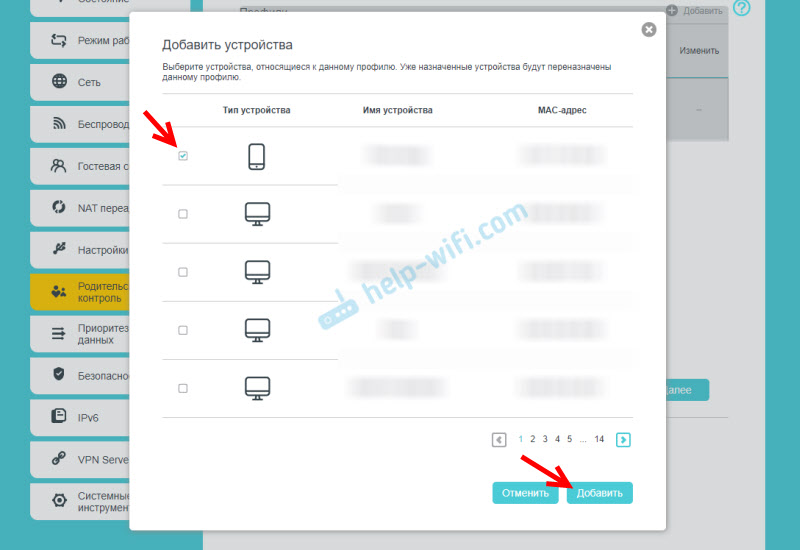 Важно! В списке устройств может быть два устройства с одинаковым называнием, но с разными MAC-адресами. Выбираем все. Главное правильно определить нужное устройство. Ориентируйтесь по названию. Если не можете определить нужное устройство, то можно посмотреть по MAC-адресу. На мобильных устройствах MAC-адрес обычно можно узнать в настройках, в разделе «Об устройстве». После чего сверить его с адресом в настройках роутера.
Важно! В списке устройств может быть два устройства с одинаковым называнием, но с разными MAC-адресами. Выбираем все. Главное правильно определить нужное устройство. Ориентируйтесь по названию. Если не можете определить нужное устройство, то можно посмотреть по MAC-адресу. На мобильных устройствах MAC-адрес обычно можно узнать в настройках, в разделе «Об устройстве». После чего сверить его с адресом в настройках роутера.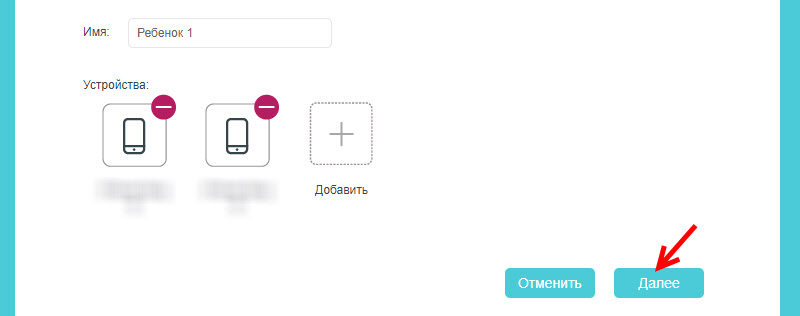
 Если хотите блокировать доступ к сайтам для ребенка по конкретному адресу сайта или по слову, то нажмите на (+) и пропишите слово/адрес сайта, или выберите сайт/сервис/мессенджер из списка.
Если хотите блокировать доступ к сайтам для ребенка по конкретному адресу сайта или по слову, то нажмите на (+) и пропишите слово/адрес сайта, или выберите сайт/сервис/мессенджер из списка.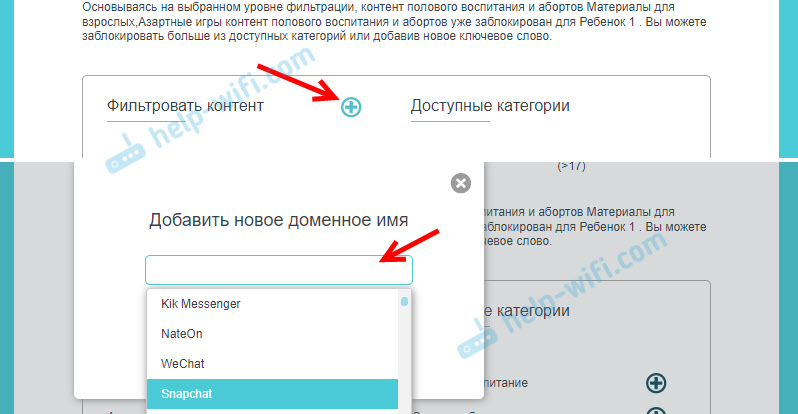 Если функция блокировки по категориям не доступна на вашей модели, то появится окно, где вы сможете установить блокировку по адресу сайта
Если функция блокировки по категориям не доступна на вашей модели, то появится окно, где вы сможете установить блокировку по адресу сайта  Вы в любой момент сможете отредактировать настройки добавив в список заблокированных новые сайты.
Вы в любой момент сможете отредактировать настройки добавив в список заблокированных новые сайты. Для примера: я для будних дней установил ограничение в 3 часа. Это значит, что в будние дни у ребенка доступ к интернету будет на протяжении трех часов в день. Но не подряд
Для примера: я для будних дней установил ограничение в 3 часа. Это значит, что в будние дни у ребенка доступ к интернету будет на протяжении трех часов в день. Но не подряд 

 Только обратите внимание, что в случае с телефоном, для доступа к интернету может использоваться не Wi-Fi, а мобильный интернет
Только обратите внимание, что в случае с телефоном, для доступа к интернету может использоваться не Wi-Fi, а мобильный интернет